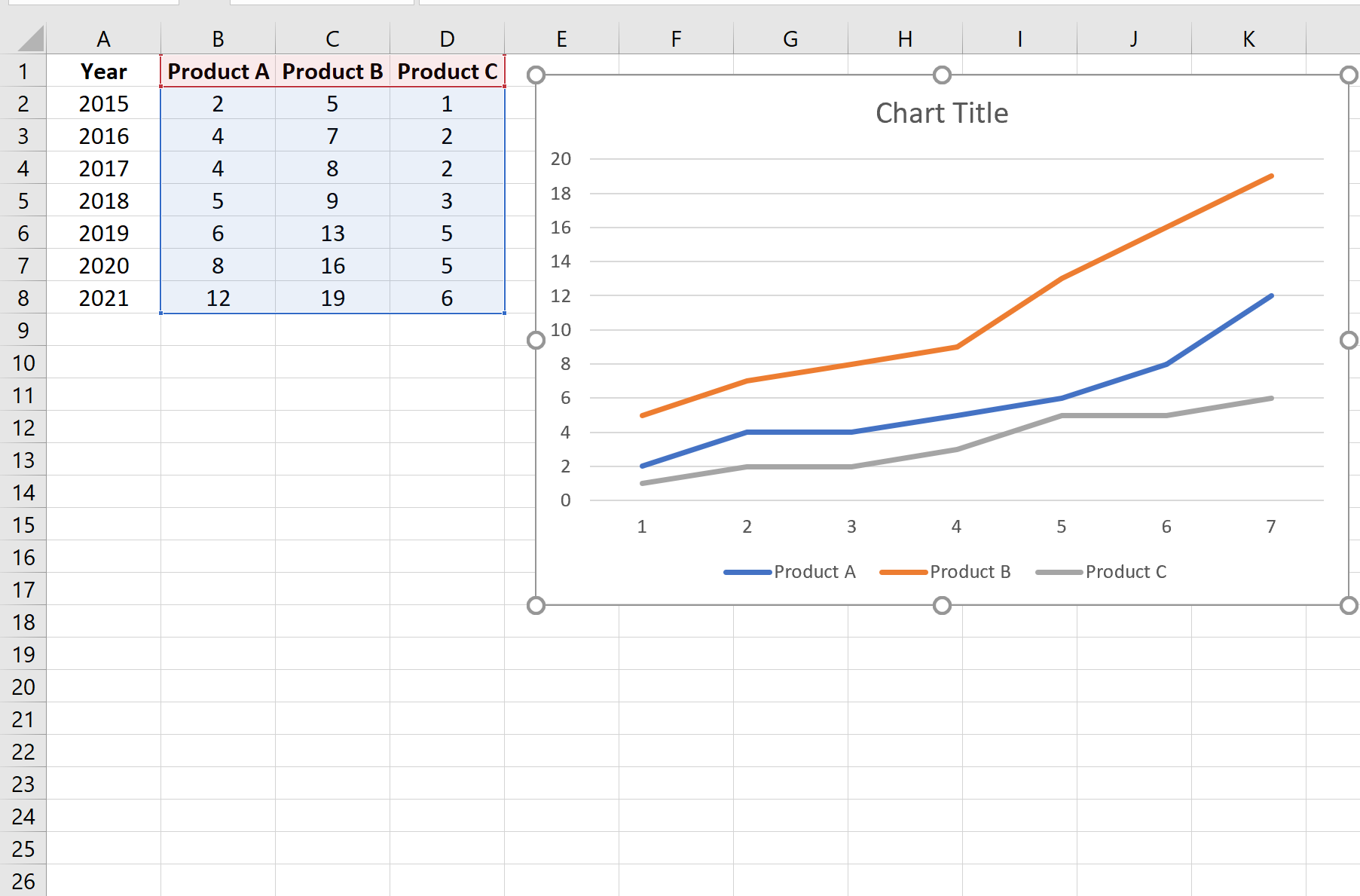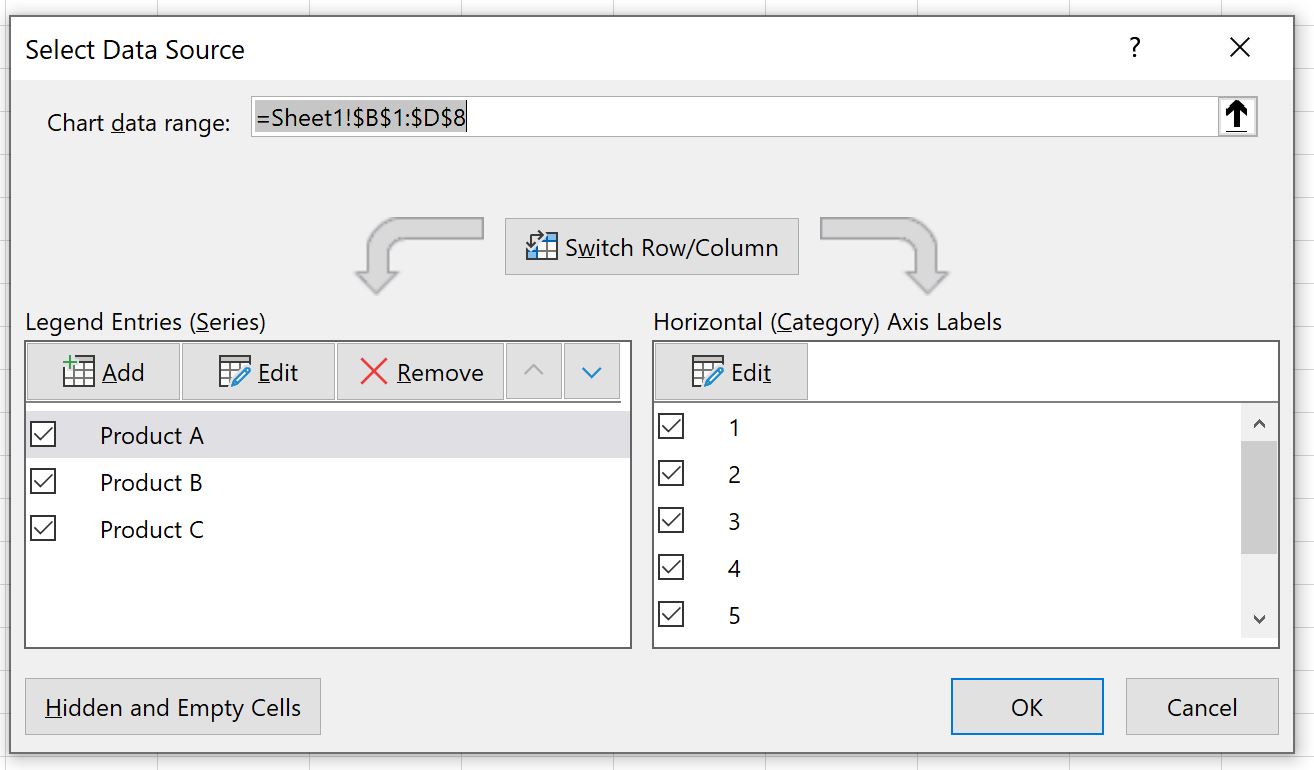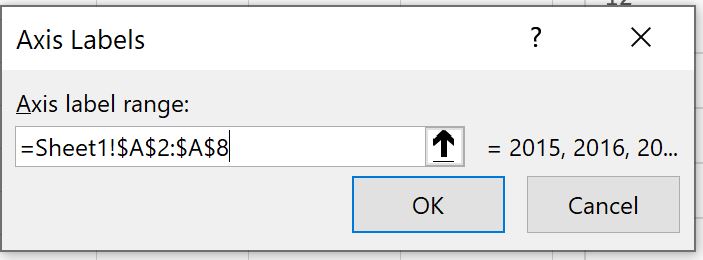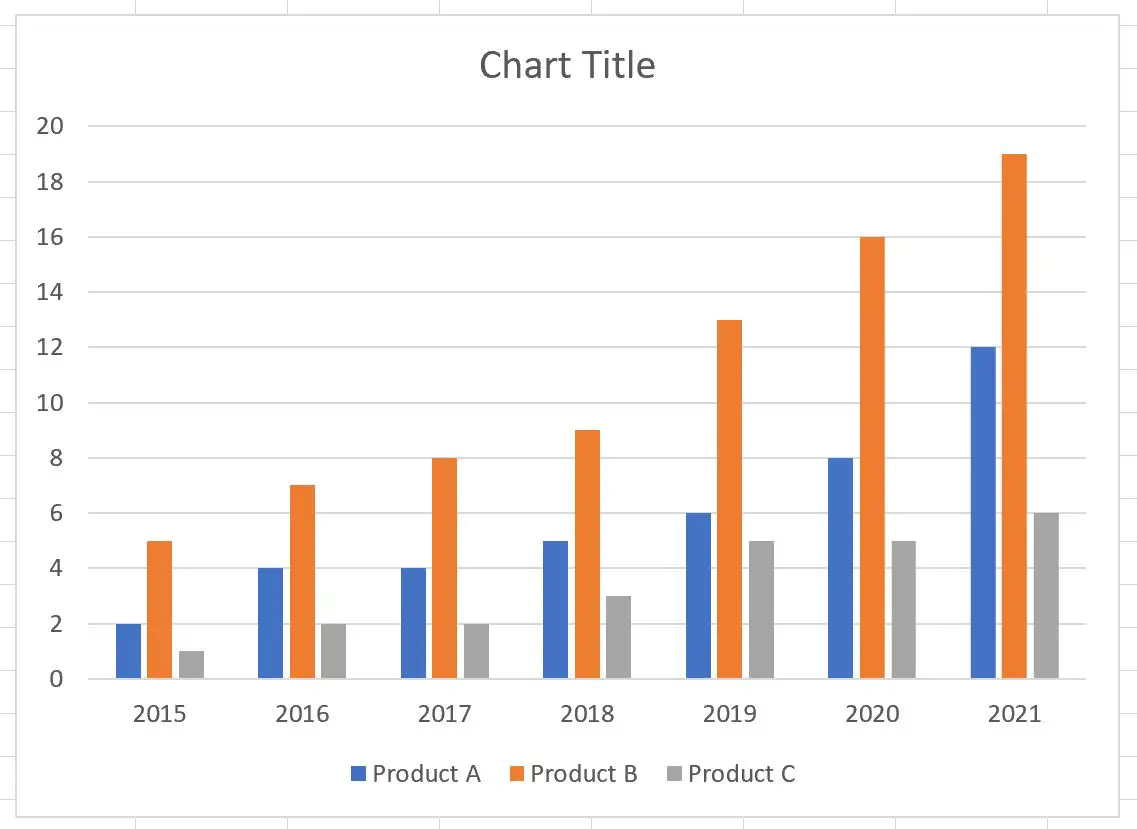| 如何在 Excel 中绘制三个变量的图表(附示例) | 您所在的位置:网站首页 › excel两列数据画一条折线图图 › 如何在 Excel 中绘制三个变量的图表(附示例) |
如何在 Excel 中绘制三个变量的图表(附示例)
|
如何在 excel 中绘制三个变量的图表(附示例)经过 本杰明·安德森博
7月 14, 2023
指导
0 条评论 在 Excel 中创建包含三个变量的图表有两种常见方法: 1. 创建三条线的折线图 2. 创建带有分组条形的条形图 以下示例展示了如何使用 Excel 中的以下数据集创建这两个图表,以显示不同年份三种不同产品的销售额: 我们可以使用以下步骤将每个产品销售额绘制为同一图表上的一条线: 突出显示B1:D8范围内的单元格。单击顶部功能区上的“插入”选项卡。在“图表”组中,单击标有“插入折线图或面积图”的部分中的第一个图表选项。将出现下表: 每行代表每年三种产品之一的销售额。 示例 2:创建带有分组条形的条形图我们可以使用以下步骤将每个产品销售额绘制为同一图表上的条形图: 突出显示B1:D8范围内的单元格。单击顶部功能区上的“插入”选项卡。在“图表”组中,单击标记为“插入柱形图”或“条形图”的部分中的第一个图表选项。将出现下表: 每个条形代表每年三种产品之一的销售额。 如果您想要更改 X 轴以显示年份,只需右键单击 X 轴,然后从下拉列表中单击“选择数据”即可。 在出现的新窗口中,单击水平轴标签下的编辑按钮: 然后选择A2:A8作为轴标签范围: 单击“确定”后,X 轴标签将更新以显示年份: 以下教程介绍了如何在 Excel 中创建其他常见图表: 如何在 Excel 中创建茎叶图如何在 Excel 中创建点图如何在 Excel 中创建并排箱线图如何在 Excel 中创建 Ogive 图表 关于作者 本杰明·安德森博 本杰明·安德森博大家好,我是本杰明,一位退休的统计学教授,后来成为 Statorials 的热心教师。 凭借在统计领域的丰富经验和专业知识,我渴望分享我的知识,通过 Statorials 增强学生的能力。了解更多 添加评论取消回复 |
【本文地址】
公司简介
联系我们